วิธีสร้างลิงค์เข้าร่วมกลุ่มใน GroupMe

การแชทเป็นกลุ่มเป็นวิธีที่ดีเยี่ยมสำหรับทีมในการแบ่งปันข้อมูลและแนวคิดแบบเรียลไทม์ ลิงก์แชท GroupMe สามารถแชร์ผ่านข้อความ, อีเมล, Facebook, X,
ลบบัญชี Microsoft ของคุณจาก Windows 10: บัญชี Microsoft เป็นสิ่งจำเป็นสำหรับบริการของ Microsoft เช่น Microsoft To-Do, One Drive, Skype, Xbox LIVE และ Office Online บริการเช่น Microsoft Bing ไม่ต้องการให้ผู้ใช้มีบัญชี Microsoft อย่างไรก็ตาม บริการบางอย่างจะไม่ทำงานจนกว่าผู้ใช้จะมีบัญชี Microsoft
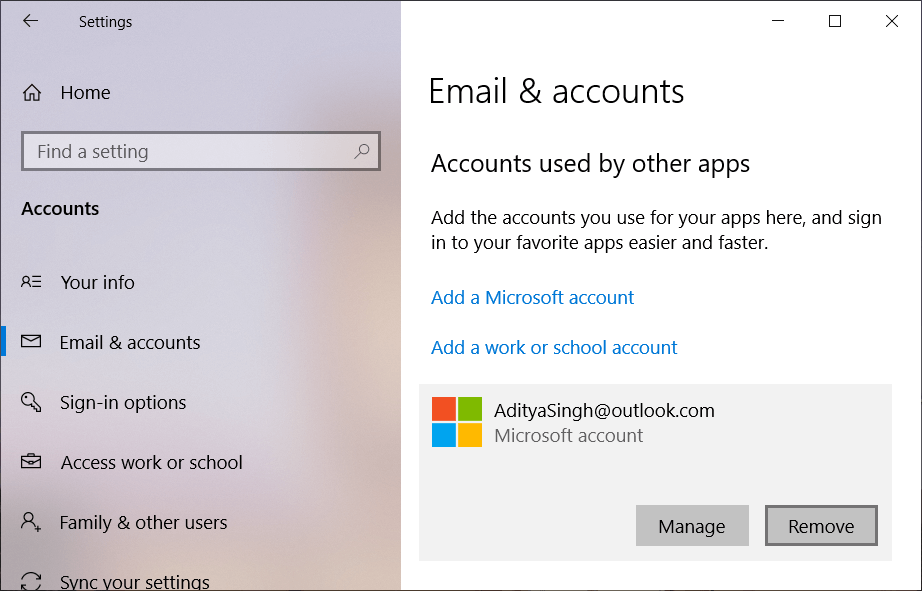
บางครั้งเมื่อผู้ใช้ไม่ต้องการบริการเหล่านี้ พวกเขาต้องการลบบัญชี Microsoft นี้ โปรดทราบว่าเมื่อบัญชี Microsoft ถูกลบ ข้อมูลทั้งหมดที่เกี่ยวข้องกับบัญชีนั้นซึ่งจัดเก็บไว้ใน One Drive จะถูกลบอย่างถาวร ดังนั้นควรทำการสำรองข้อมูลทั้งหมดก่อนที่บัญชีจะถูกลบ อีกสิ่งหนึ่งที่ควรระลึกไว้เสมอว่า Microsoft ใช้เวลา 60 วันในการลบบัญชีอย่างถาวร ซึ่งหมายความว่า Microsoft จะไม่ลบบัญชีในทันที แต่ให้ผู้ใช้เรียกข้อมูลบัญชีเดียวกันภายใน 60 วัน หากต้องการปิดและลบบัญชี Microsoft ของคุณ คุณสามารถทำตามวิธีการที่ระบุไว้ด้านล่าง
สารบัญ
วิธีปิดและลบบัญชี Microsoft ของคุณ
อย่าลืม สร้างจุดคืนค่า ในกรณีที่มีสิ่งผิดปกติเกิดขึ้น
วิธีที่ 1: ลบบัญชี Microsoft ของคุณจากการตั้งค่า Windows 10
ในตอนแรก คุณสามารถลองและลบบัญชี Microsoft ในเครื่องได้โดยใช้การตั้งค่า Windows 10 นี่เป็นกระบวนการที่ค่อนข้างง่าย และในเวลาไม่นาน คุณจะสามารถลบบัญชีของคุณได้ หากต้องการลบบัญชีผ่านการตั้งค่า ให้ทำตามขั้นตอนเหล่านี้
1.Click บนเริ่มต้นเมนูหรือกดปุ่มWindows ที่สำคัญ
2. พิมพ์การตั้งค่าและกดEnterเพื่อเปิด
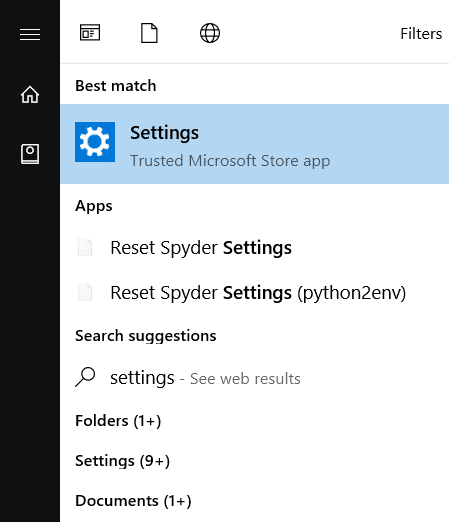
3. ค้นหาบัญชีและคลิกที่มัน

4.In บานหน้าต่างด้านซ้ายของหน้าต่างคลิกที่ครอบครัวและคนอื่น ๆ
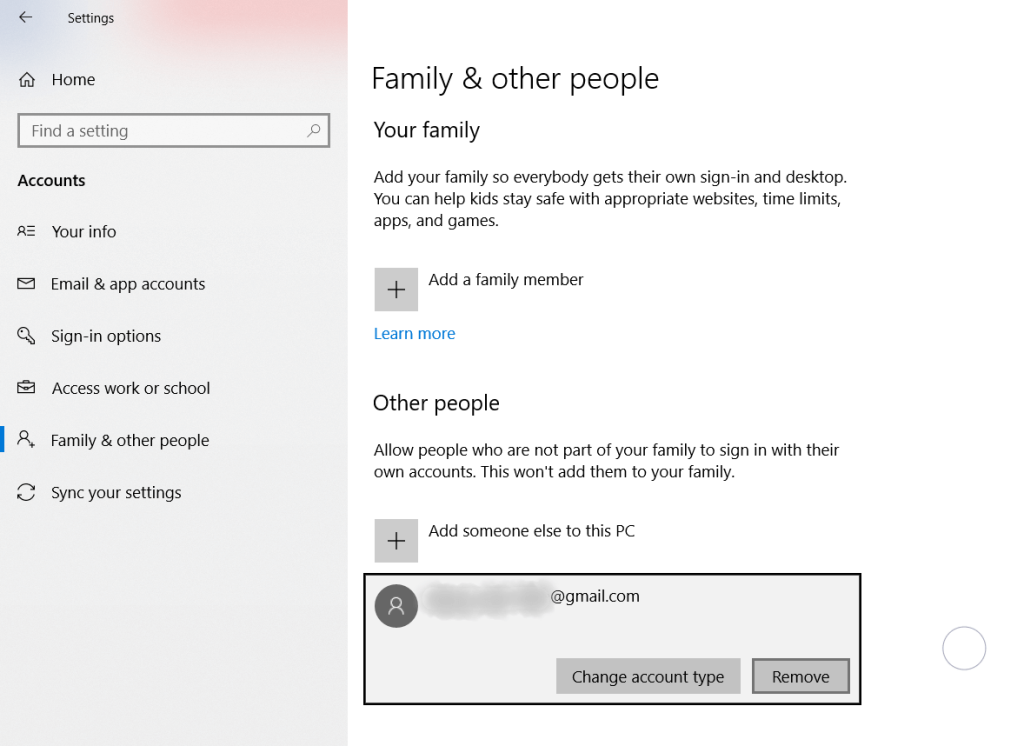
5. เลือกบัญชีที่คุณต้องการลบแล้วคลิกลบ
6.Click ในบัญชีและลบข้อมูล
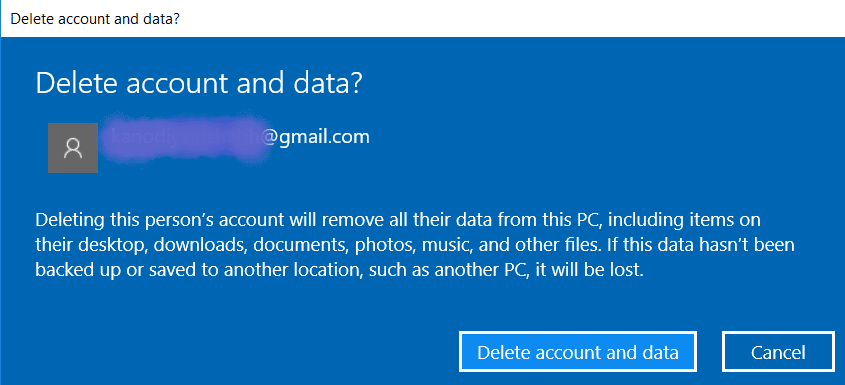
บัญชี Microsoft จะถูกลบ
วิธีที่ 2: ลบบัญชี Microsoft จากเว็บไซต์ Microsoft
หากต้องการลบบัญชี Microsoft คุณสามารถเยี่ยมชมเว็บไซต์ Microsoft และลบข้อมูลทั้งหมดของคุณออกจากที่นั่นเท่านั้น ขั้นตอนสำหรับกระบวนการระบุไว้ด้านล่าง
1. เปิดลิงก์ต่อไปนี้ในเว็บเบราว์เซอร์ของคุณ
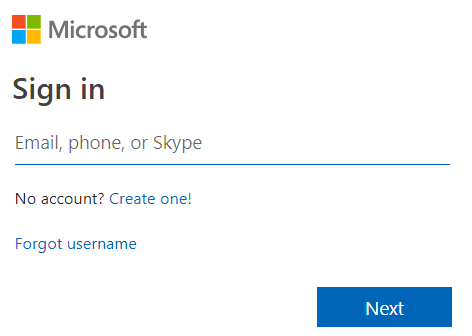
2. ลงชื่อเข้าใช้บัญชี Microsoft ของคุณป้อนรหัสอีเมล รหัสผ่าน รหัสยืนยันจะถูกส่งไปยังหมายเลขโทรศัพท์ที่ลงทะเบียนของคุณหรือไปยังรหัสอีเมลที่เชื่อมโยงกับบัญชี
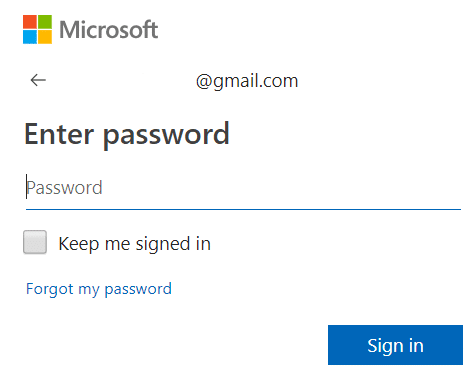
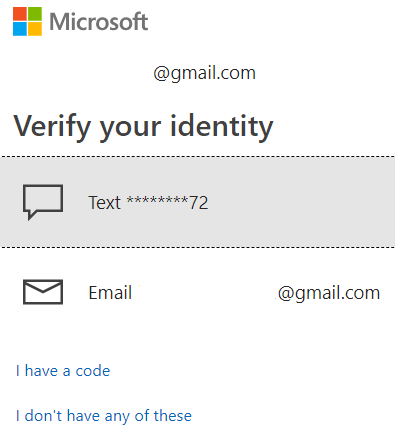
3.หน้าต่างจะเปิดขึ้นเพื่อขอรับรองว่าบัญชีพร้อมจะปิดหรือไม่ เพื่อดำเนินการต่อไปข้างหน้าคลิกถัดไป
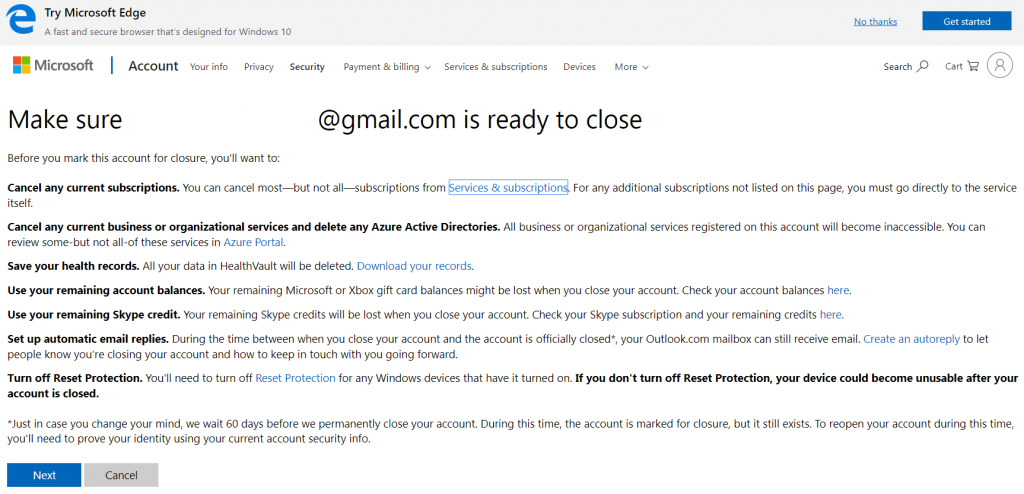
4.Mark กล่องกาเครื่องหมายทั้งหมดและเลือกเหตุผลที่เป็นฉันไม่ต้องการให้บัญชีใด ๆ ของ Microsoft
5.Click บนมาร์คบัญชีสำหรับการปิด

6.วันที่ที่บัญชีจะถูกปิดอย่างถาวรจะปรากฏขึ้นและจะมีการให้ข้อมูลเกี่ยวกับการเปิดบัญชีอีกครั้ง
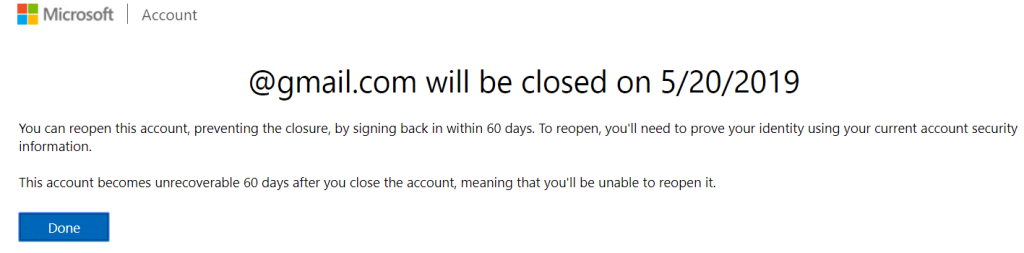
บัญชีนี้จะใช้เวลา 60 วันจึงจะกู้คืนไม่ได้
วิธีที่ 3: ลบบัญชี Microsoft ของคุณโดยใช้ netplwiz
หากคุณต้องการลบบัญชีอย่างรวดเร็วและไม่ยุ่งยาก คุณสามารถใช้คำสั่งnetplwiz หากต้องการลบบัญชีโดยใช้วิธีนี้ให้ทำตามขั้นตอนเหล่านี้:
1.Click บนเริ่มต้นเมนูหรือกดปุ่มWindows ที่สำคัญแล้วพิมพ์ Run

2. พิมพ์ netplwiz ใต้ Run แล้วกด Enter หรือคลิก OK
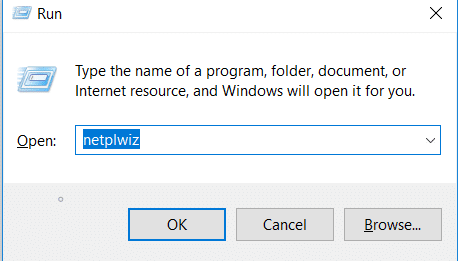
3. หน้าต่างใหม่ของบัญชีผู้ใช้จะเปิดขึ้น
4. เลือกชื่อผู้ใช้ที่คุณต้องการลบและคลิกที่Remove
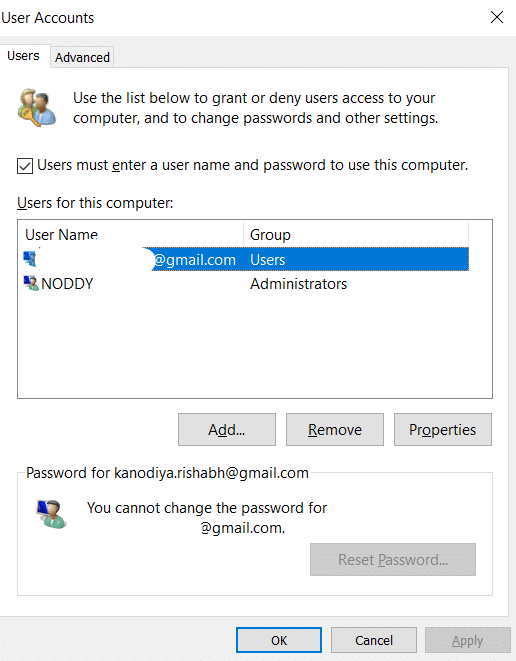
5.For ยืนยันคุณต้องคลิกที่ใช่
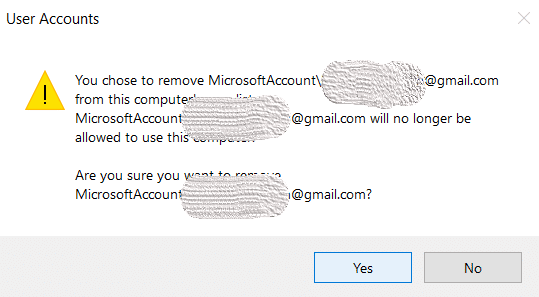
นี่คือวิธีที่คุณสามารถปิดและลบบัญชี Microsoft ของคุณได้อย่างง่ายดายโดยไม่ต้องยุ่งยาก นี่เป็นกระบวนการที่รวดเร็วมากและจะช่วยประหยัดเวลาได้มาก
วิธีที่ 4: วิธีอัปเดตบัญชี Microsoft
หลายครั้งที่ผู้ใช้บัญชี Microsoft รู้สึกว่าจำเป็นต้องอัปเดตบัญชี ข้อมูลบัญชีเช่นชื่อผู้ใช้และข้อมูลที่เกี่ยวข้องอื่น ๆ จำเป็นต้องได้รับการอัปเดตโดยผู้ใช้ ในการอัปเดตข้อมูลบัญชี คุณไม่จำเป็นต้องกังวลและไปไหนมาไหน คุณเพียงแค่ต้องลงชื่อเข้าใช้บัญชี Microsoft ของคุณและทำตามขั้นตอนเหล่านี้ตามที่อธิบายไว้ด้านล่าง
1. เยี่ยมชมเว็บไซต์นี้ในเว็บเบราว์เซอร์ของคุณ
2.ลงชื่อเข้าใช้ด้วยรหัสอีเมลของคุณ
3. หากคุณต้องการเพิ่มใด ๆ ของข้อมูลส่วนบุคคลของคุณหรือต้องการที่จะเปลี่ยนมันแล้วด้านบนของหน้าต่างที่คุณจะได้เห็นแท็บของข้อมูลของคุณ
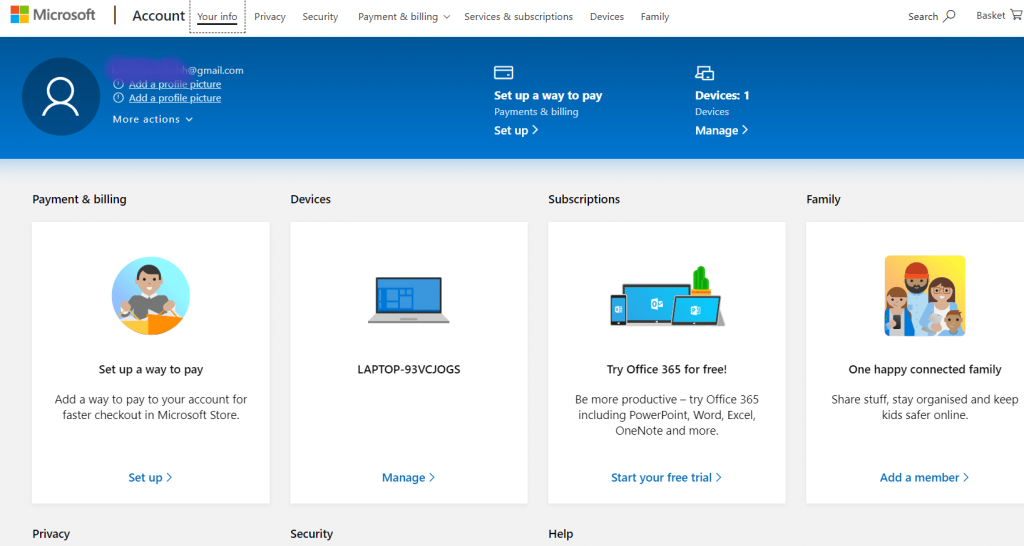
4. หากคุณต้องการเพิ่มภาพของคุณไปยังบัญชีแล้วคุณสามารถคลิกเพิ่มรูปภาพ
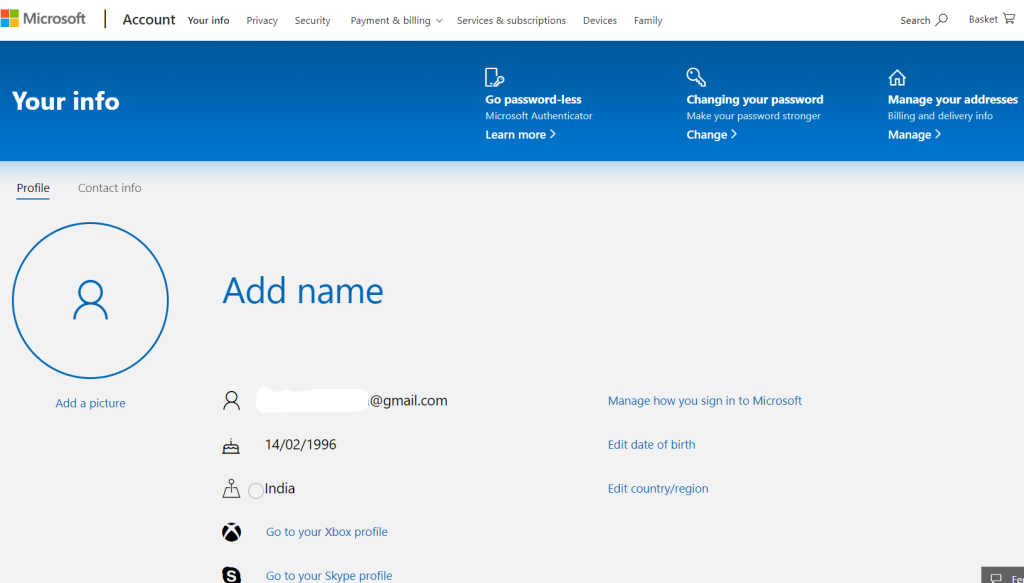
5.หากต้องการเพิ่มชื่อ ให้คลิกที่Add name
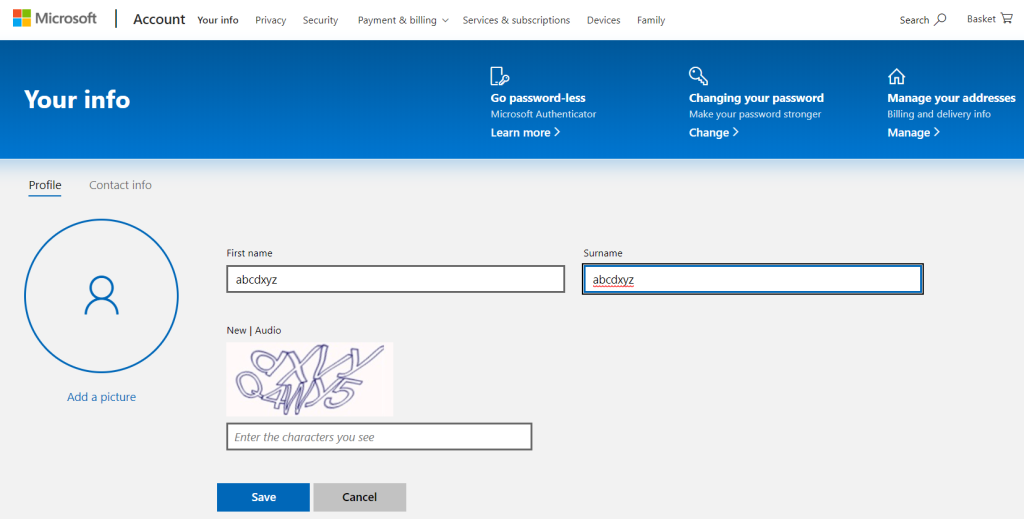
6.Enter ชื่อ, นามสกุลของคุณและป้อน CAPTCHA และคลิกที่บันทึก
7.If คุณต้องการเปลี่ยนรหัสอีเมลของคุณที่เชื่อมโยงกับบัญชีของคุณแล้วคลิกที่จัดการวิธีการที่คุณลงชื่อเข้าใช้ไมโครซอฟท์
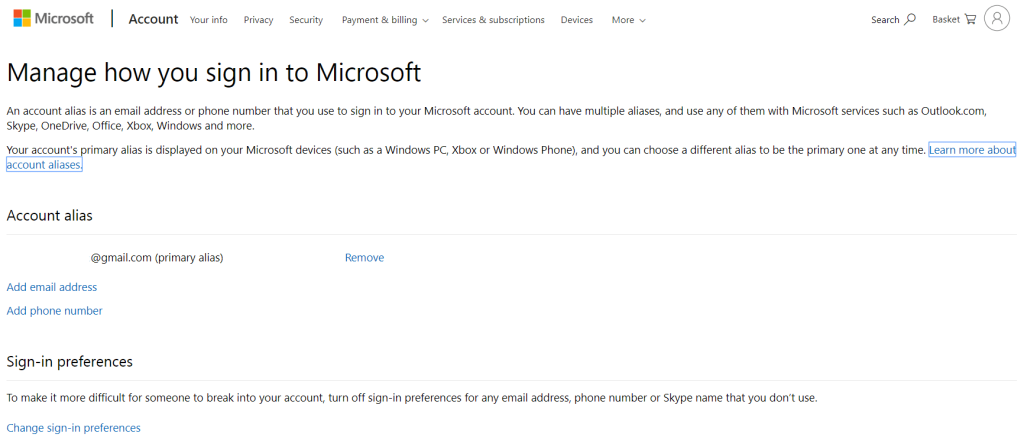
8.ภายใต้ชื่อแทนบัญชี คุณสามารถเพิ่มที่อยู่อีเมล เพิ่มหมายเลขโทรศัพท์ และคุณสามารถลบรหัสหลักที่เชื่อมโยงกับบัญชีของคุณได้
นี่คือวิธีที่คุณสามารถเปลี่ยนข้อมูลของคุณและเพิ่มหรือลบที่อยู่อีเมลที่เชื่อมโยงกับบัญชีของคุณ
วิธีที่ 5: วิธีดึงข้อมูลบัญชี Microsoft ที่ถูกลบ
หากคุณต้องการเปิดบัญชี Microsoft ที่คุณขอให้ลบอีกครั้ง คุณสามารถทำได้โดยไปที่เว็บไซต์ของ Microsoft คุณสามารถเปิดบัญชีอีกครั้งได้ก่อน 60 วัน นับจากวันที่คุณส่งคำขอให้ลบบัญชี
1.เปิดลิงก์ต่อไปนี้ในเว็บเบราว์เซอร์
2. ป้อน ID อีเมลของคุณและกด Enter
3. คลิกที่เปิดบัญชีอีกครั้ง
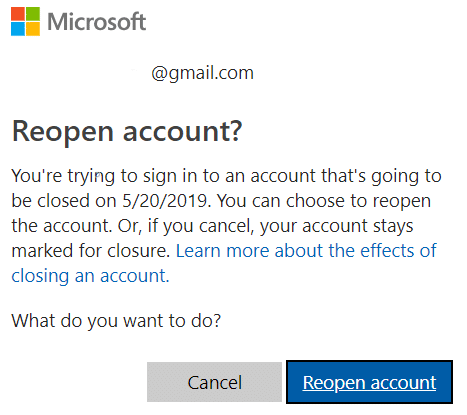
4. รหัสจะถูกส่งไปยังหมายเลขโทรศัพท์ที่ลงทะเบียนของคุณหรือไปยังรหัสอีเมลที่เชื่อมโยงกับบัญชี
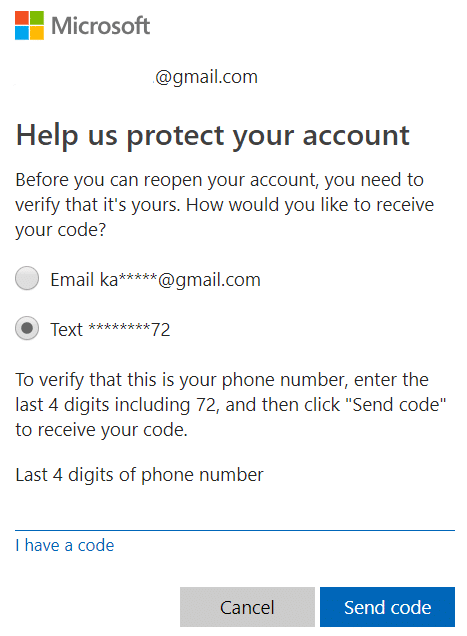
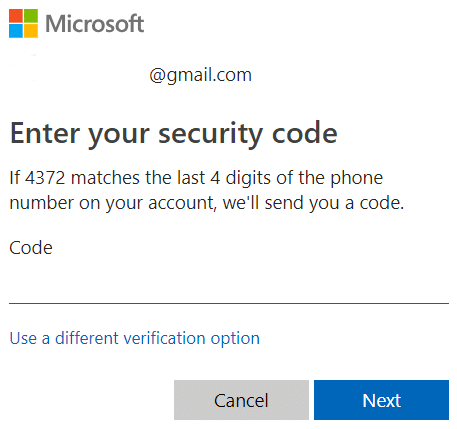
5.หลังจากนั้น บัญชีของคุณจะถูกเปิดอีกครั้งและจะไม่ถูกทำเครื่องหมายให้ปิดอีกต่อไป
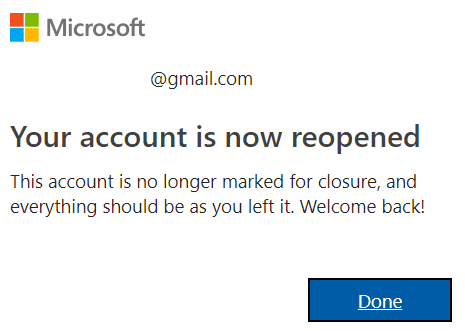
ที่แนะนำ:
ฉันหวังว่าบทความนี้จะมีประโยชน์ และขณะนี้คุณสามารถปิดและลบบัญชี Microsoft ของคุณได้อย่างง่ายดาย แต่ถ้าคุณยังมีคำถามใดๆ เกี่ยวกับบทแนะนำนี้ อย่าลังเลที่จะถามพวกเขาในส่วนความคิดเห็น
การแชทเป็นกลุ่มเป็นวิธีที่ดีเยี่ยมสำหรับทีมในการแบ่งปันข้อมูลและแนวคิดแบบเรียลไทม์ ลิงก์แชท GroupMe สามารถแชร์ผ่านข้อความ, อีเมล, Facebook, X,
หากต้องการใช้อุปกรณ์ Google Home คุณจะต้องเชื่อมต่ออุปกรณ์ดังกล่าวกับอินเทอร์เน็ต คนส่วนใหญ่เลือกที่จะเชื่อมต่อกับ Wi-Fi ในบ้านของตน โชคดี,
AirTags ช่วยให้คุณจับตาดูสิ่งของสำคัญของคุณ คุณสามารถติดอุปกรณ์จิ๋วนี้เข้ากับสิ่งของสำคัญ เช่น กระเป๋าเป้หรือปลอกคอสัตว์เลี้ยงได้อย่างง่ายดาย
หากคุณจัดเก็บไฟล์แคช iPad ของคุณจะทำงานเร็วขึ้น และคุณสามารถเข้าถึงไฟล์แอพบางไฟล์แบบออฟไลน์ได้ ยังดีกว่าคือประหยัดข้อมูลมือถือเพราะ iPad ของคุณ
คุณรู้ไหมว่าคุณกำลังฝันถึงเรื่องสำคัญที่ต้องนำเสนองาน แต่จู่ๆ ก็รู้ตัวว่าคุณเปลือยกายอยู่? ในบางแง่ เกิดอะไรขึ้นกับก
Misfit ได้เปิดตัว Shine เวอร์ชันใหม่ และอาจเป็นเครื่องมือติดตามฟิตเนสที่สมบูรณ์แบบที่สุดเท่าที่เคยมีมา นอกจากรูปลักษณ์ที่มีสไตล์แล้ว Misfit Shine 2
วาทกรรมทางการเมืองในปัจจุบันมีแนวโน้มตกต่ำ – น่าจะได้รับการสนับสนุนจากการอภิปรายความยาว 140 ตัวอักษรและการอ่านแบบคร่าวๆ ของ Google แทนที่ความเป็นจริง
https://www.youtube.com/watch?v=Iz6lIRhUAl8 บริการสตรีมมิ่งที่ได้รับความนิยมอย่างสูงอย่าง Netflix นำเสนอเนื้อหาและการตั้งค่าในหลายภาษา ในขณะที่
หากคุณเป็นผู้ใช้ GroupMe เป็นประจำ คุณอาจต้องการลองใช้ MeBots ด้วยบอทฟรีที่มีอยู่มากมาย คุณสามารถทำอะไรได้มากมายเพื่อปรับปรุงแพลตฟอร์มของคุณ
หมดยุคแล้วที่คุณต้องกำหนดเวลาการนัดหมายทางอีเมลหรือโทรศัพท์ ด้วยแอปกำหนดเวลา ทำให้สามารถจัดการและจัดการการนัดหมายได้
Amazon Prime Video นำเสนอเนื้อหาที่หลากหลาย ไม่ใช่บางเรื่องจะเหมาะสำหรับคนทุกวัย ดังนั้น Amazon Prime จึงมีชุดการควบคุมโดยผู้ปกครองในรูปแบบนี้
Soundboard เป็นโปรแกรมคอมพิวเตอร์ที่ช่วยแอปพลิเคชันอย่าง Discord ในการสร้างเอฟเฟกต์เสียงสุดเจ๋ง นอกจากนี้ยังให้คุณอัพโหลดเสียงต่าง ๆ ไปยัง
https://www.youtube.com/watch?v=4Yun8B3e77s มีเหตุผลมากมายในการเปลี่ยนอีเมลในบัญชี Xbox ของคุณ อาจเป็นที่อยู่เก่าที่คุณต้องการ
ผู้สร้าง Instagram อยู่และตายด้วยคุณภาพของโพสต์และสตอรี่บน Instagram เพียงกดบันทึกบนแอปกล้องของคุณและหวังว่าผลลัพธ์ที่ได้จะเป็น
Apple ไม่ใช่เพียงแห่งเดียวที่รีเฟรชวัตถุขนาดพกพาที่เป็นสัญลักษณ์ในสัปดาห์นี้ วันนี้ธนาคารแห่งประเทศอังกฤษได้นำธนบัตร 10 ปอนด์ใหม่ล่าสุดออกสู่การหมุนเวียน ชอบ
เมื่อวันที่ 1 มกราคมปีนี้ 30 ปีหลังจากที่ James Cauty และ Bill Drummond ตัดสินใจก่อตั้งวงดนตรี วิดีโอก็ถูกอัปโหลดไปยัง YouTube มิวสิกวิดีโอส่วนหนึ่งและส่วนหนึ่ง
หากคุณทำให้ GIMP เป็นเครื่องมือแก้ไขรูปภาพที่ใช้งานง่ายเนื่องจากมีฟีเจอร์มากมายและเข้าถึงได้ฟรี คุณจะต้องทำให้เลเยอร์รูปภาพโปร่งใสในบางส่วน
Obsidian นำเสนอแพลตฟอร์มสำหรับการสร้างและการจัดการลิงก์ระหว่างทรัพยากร บันทึกย่อ และแนวคิด การสร้างลิงก์ใน Obsidian ช่วยให้คุณปลดล็อกระดับใหม่ของ
Axolotls เป็นฝูงที่อาศัยอยู่ในชีวนิเวศ Lush Caves โดยเฉพาะอย่างยิ่งเมื่อมีบล็อกดินเหนียวอยู่ใต้พื้นที่วางไข่ ผู้เล่นสามารถผสมพันธุ์พวกมันและพวกมันได้
การรวมใบหน้าสองหน้าที่แตกต่างกันโดยสิ้นเชิงจากรูปถ่ายเข้าด้วยกันเป็นวิธีที่ดีในการสนุกสนานเสมอ ผสมผสานสองภาพที่แยกจากกันเพื่อสร้างรูปลักษณ์ใหม่เอี่ยมได้






![วิธีเปลี่ยนภาษาบน Netflix [อุปกรณ์ทั้งหมด] วิธีเปลี่ยนภาษาบน Netflix [อุปกรณ์ทั้งหมด]](https://img.webtech360.com/resources6/s21/image-8992-0405100148693.jpg)











